Conectarea unui telefon la HiSuite de pe un computer
| Conectarea unui telefon la HiSuite de pe un computer |
Pregătiri
- Pregătiți un computer (Windows XP sau iOS 10.0, sau o versiune ulterioară) și un cablu de date USB standard.
Transferul de date poate eșua dacă folosiți un cablu de date USB non-standard.
- Descărcați HiSuite pe computer.
Pentru sistemul de operare Windows
- Utilizați cablul de date USB pentru a conecta telefonul la computer.
- După ce deblocați telefonul, pe ecranul acestuia sunt afișate trei opțiuni, conform ilustrației următoare. Selectați Transfer de fișiere pentru a conecta telefonul la computer.
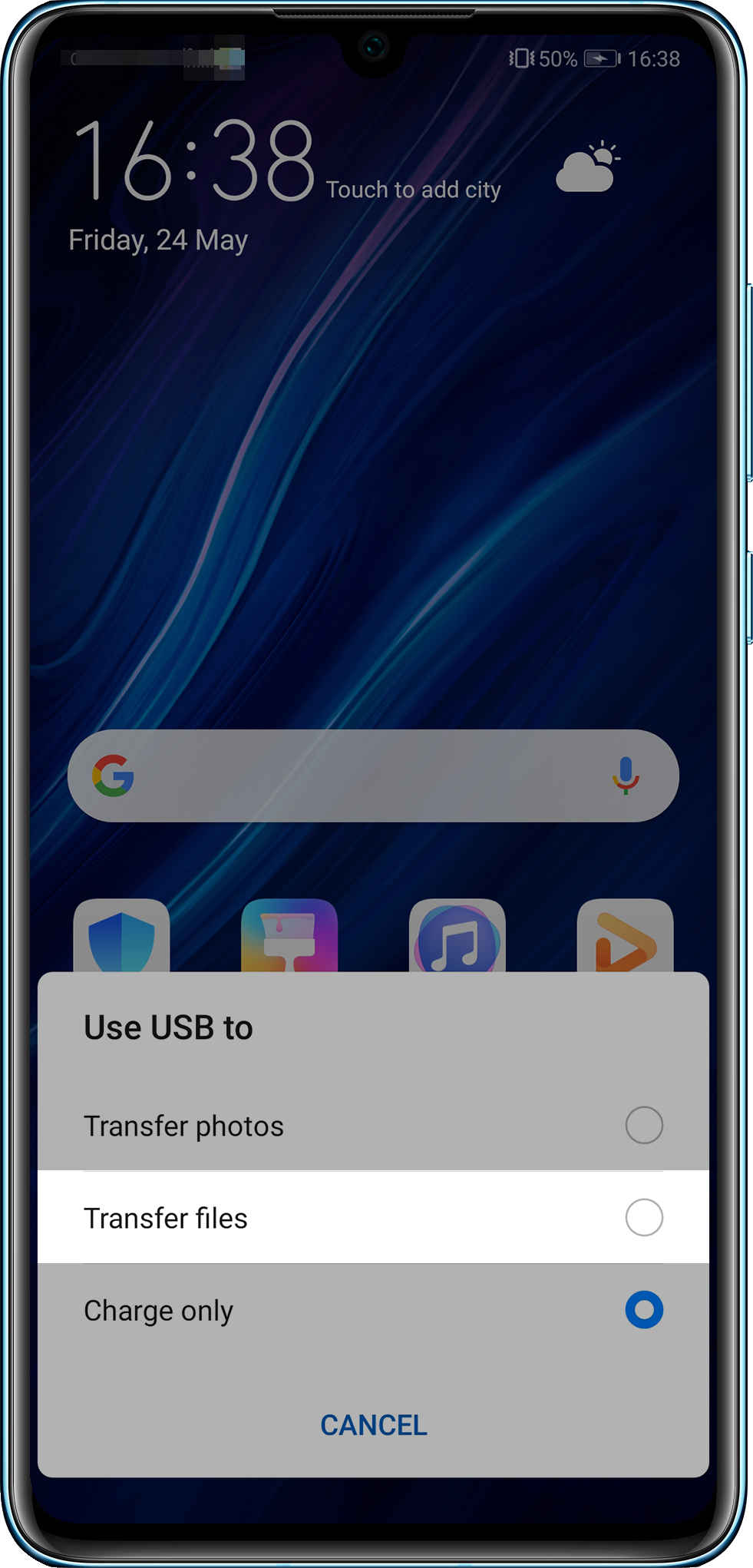
- Computerul deschide în mod automat HiSuite și afișează un mesaj prin care indică faptul că dispozitivul este conectat.
- Urmați instrucțiunile de pe ecran pentru a căuta HDB în setările telefonului, atingeți Se permite HiSuite utilizarea HDB și activați Se permite HiSuite utilizarea HDB, conform celor din ilustrațiile următoare.



- Când activați Se permite HiSuite utilizarea HDB, este afișată caseta de dialog Permiteţi conexiunea în modul HDB. Atingeți OK, conform celor din ilustrația următoare.
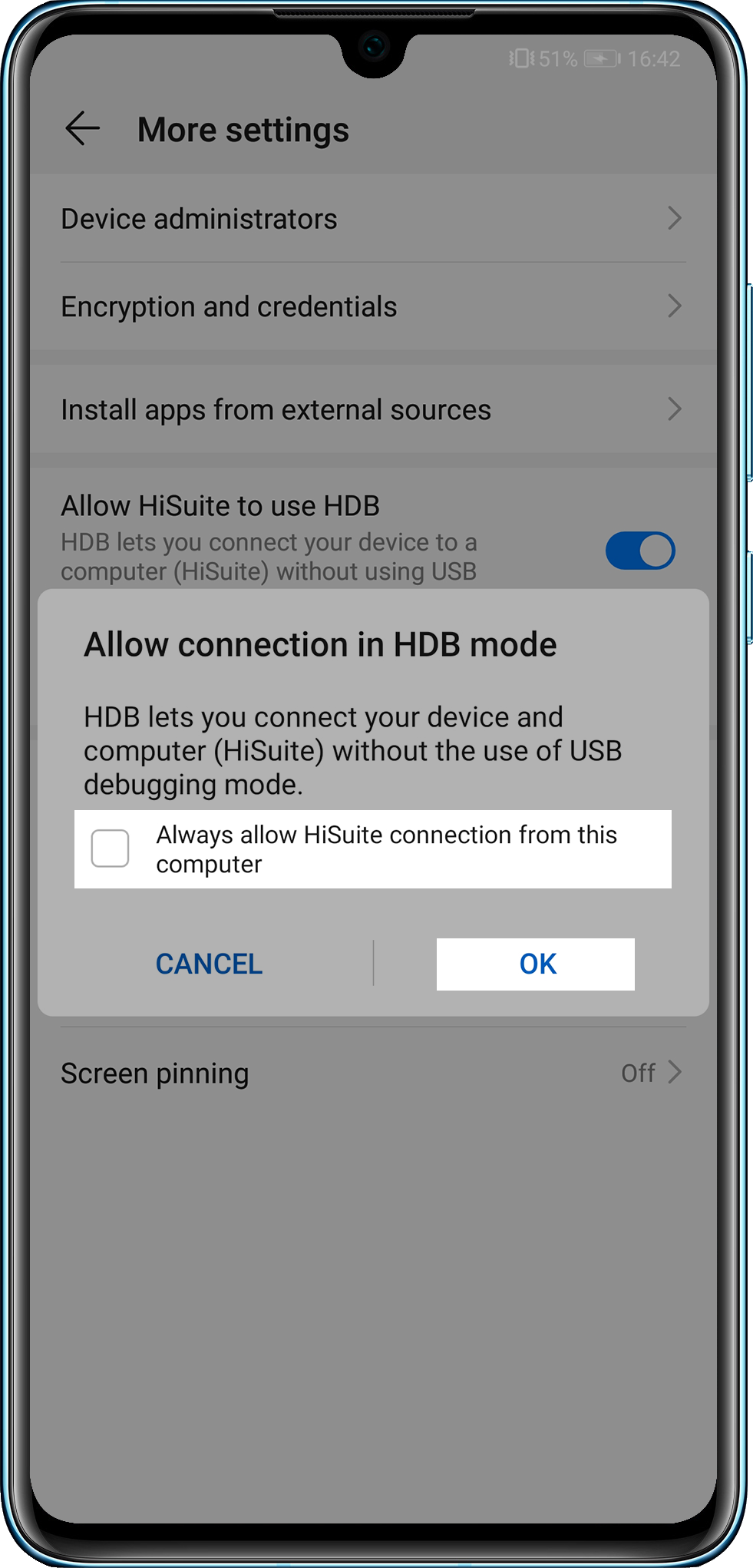
Dacă selectați Permiteţi întotdeauna conexiunea HiSuite de la acest computer, această casetă de dialog nu va fi afișată data următoare.
6. În acest moment, pe computer este afișat un mesaj prin care vi se solicită să instalați HiSuite pe telefon. Atingeți OK.
7. După finalizarea instalării, pe computer este afișat un mesaj care indică faptul că telefonul poate fi conectat prin HiSuite. Atingeți OK, apoi atingeți PERMITERE din mesajul afișat pe telefon.

8. Pe computer este afișat promptul Condiții de utilizare HiSuite. Atingeți OK, apoi atingeți De acord din colțul din dreapta jos al secțiunii Condiții de utilizare HiSuitede pe telefon.
9. Pe computer este afișat un mesaj care indică faptul că HiSuite trebuie să obțină numărul IMEI al dispozitivului dvs. Faceți clic pe Permitere.
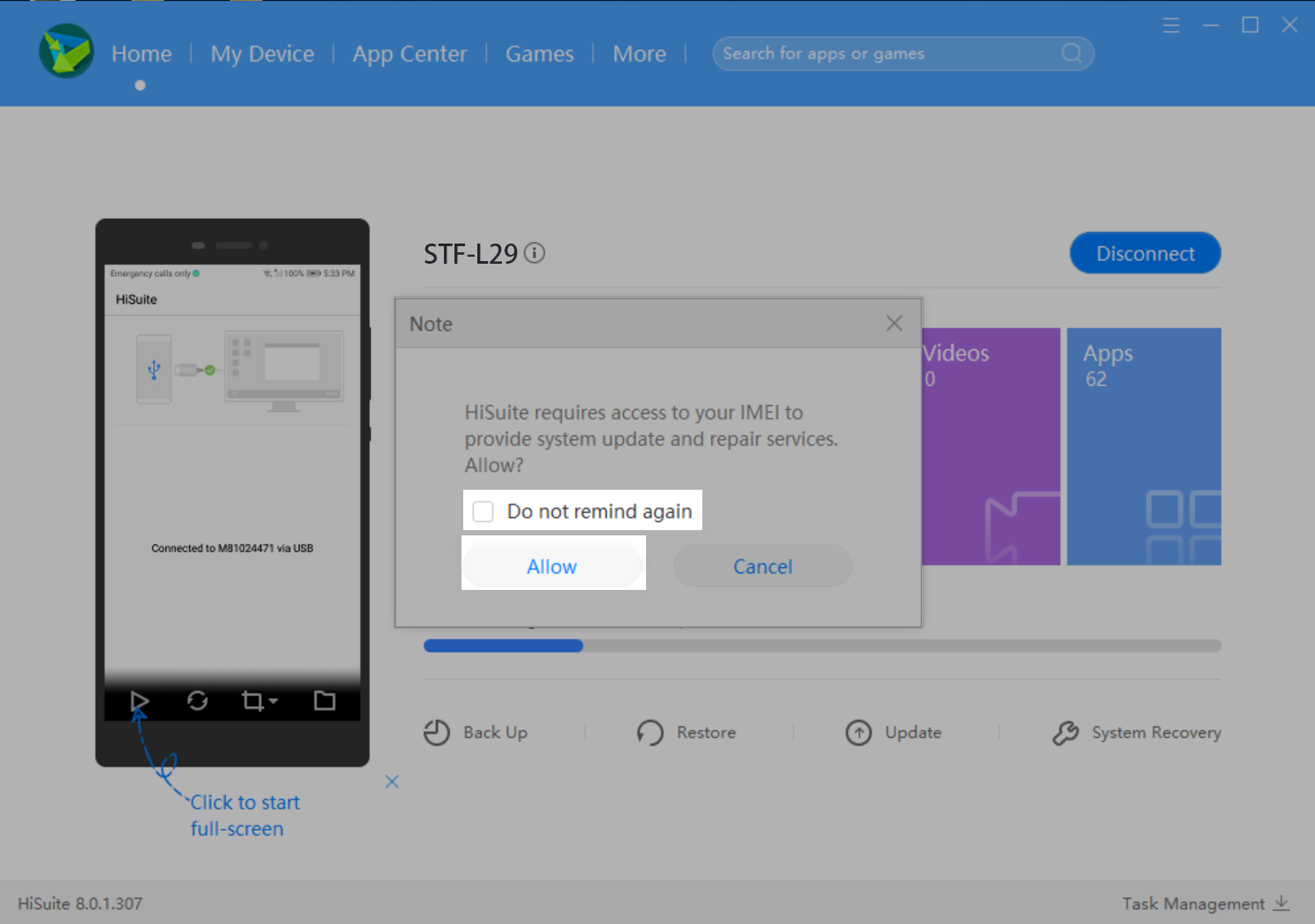
Dacă selectați Nu îmi aminti din nou, mesajul nu va mai fi afișat data viitoare.
10. Telefonul este conectat acum la HiSuite de pe computer.
Pentru sistemul de operare iOS
- Utilizați cablul de date USB pentru a conecta telefonul la computer.
- După ce deblocați telefonul, pe ecranul acestuia sunt afișate trei opțiuni, conform ilustrației următoare. Selectați Transfer de fișiere pentru a conecta telefonul la computer.

- După ce deschideți HiSuite de pe computer, este afișat un mesaj privind conectarea dispozitivului. Pe telefon este afișată caseta de dialog Permiteţi conexiunea în modul HDB. Atingeți OK.

Dacă selectați Permiteţi întotdeauna conexiunea HiSuite de la acest computer, această casetă de dialog nu va fi afișată data următoare.
4. Așteptați până la finalizarea conexiunii.
Dacă aplicația Copie de rezervă de pe telefon nu este instalată sau nu este actualizată, computerul va afișa un mesaj care indică faptul că versiunea aplicației Copie de rezervă este prea veche. Faceți clic pe Instalare de pe computer și așteptați până când aplicația este instalată sau actualizată pe telefon.


